閒來無事的時候喜歡翻看一下自己珍藏的照片,有外出旅游的,也有和家人好友歡聚時刻的,總之回味起來也別有一番滋味。為了更好地保管這些珍貴的照片,一些朋友可能會選擇刻錄DVD保存,這樣也能很方便地拿出來播放觀看。制作DVD聽起來困難,其實在Windows7電腦中這是一件很容易搞定的事情,無需借助任何第三方工具軟件,只要你手中的Windows7電腦擁有DVD刻錄光驅就一切都不是問題了。
方法很簡單:鼠標點擊【開始】-【所有程序】,在列表的上方可以很清楚的看到“Windows DVD Maker”,點擊就好了(當然你也可以直接在開始菜單搜索框中輸入“DVD”,同樣可以打開)。進入Windows DVD Maker後通過簡單的引導選擇“照片和視頻(P)”按鈕,點擊“下一步”繼續操作。
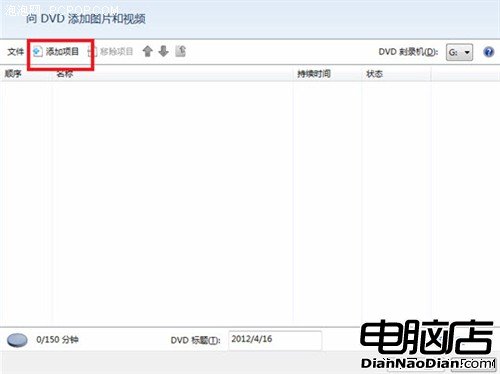
點擊【添加項目】,彈出“添加項目到DVD”窗口,進入存儲照片的文件夾,按住“Ctrl”鍵,用鼠標將所需要的照片一一選中,點擊【添加】按鈕,添加到“Windows DVD Maker”中。
接下來,我們就需要給視頻添加效果了,點擊【選項】,在彈出的“DVD選項”窗口中可以對DVD播放設置、DVD縱橫比、視頻格式和DVD刻錄速度以及臨時文件的位置進行設置。
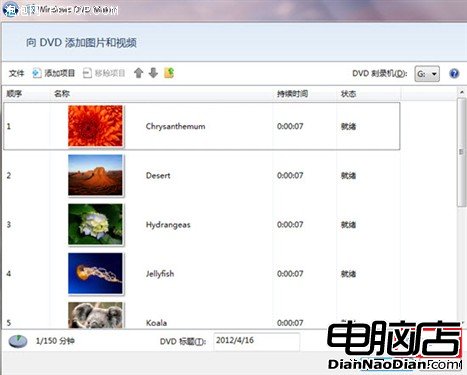
建議大家選擇“使用DVD菜單播放和終止視頻”,以更好地控制視頻播放和停止,如果家裡配備的是全高清電視,則可以考慮采用“16:9”的DVD縱橫比,以獲得更好的視覺效果。
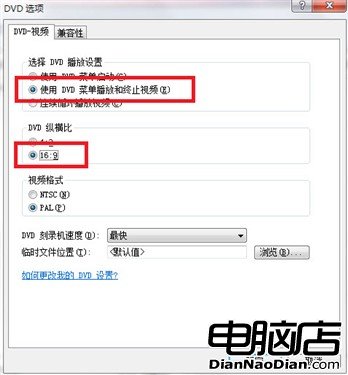
接下來就是DVD刻錄啦!單擊“下一步”按鈕,進入“准備刻錄DVD”窗口,在窗口右側“菜單樣式”中選擇一種菜單樣式。如果要進行更詳細的設置,單擊“菜單文本”,進入“更改DVD菜單文本”窗口,設置好菜單文本;單擊“自定義菜單”,進入“自定義DVD菜單樣式”窗口,設置字體、前景、背景、音頻和按鈕樣式;單擊“幻燈片播放”,進入“更改幻燈片放映設置”窗口,添加背景音樂,設置每張照片顯示時間和過渡效果。
自定義設置完成後,單擊“預覽”按鈕,進入“預覽DVD”窗口,可以對場景效果和播放效果進行預覽,如果感覺達到你的預期要求,單擊“確定”按鈕,關閉“預覽DVD”窗口,在刻錄機中放入一張空白DVD光碟,單擊“刻錄”按鈕,Windows7開始刻錄DVD,刻錄過程完全自動化,無須人工干預,只需耐心等待片刻,一張DVD視頻光盤新鮮出爐。 Windows7強大的多媒體特性使得我們在對於影音處理方面也變得容易很多,過去DVD刻錄必須要先准備刻錄軟件,而現在使用Windows7電腦輕松幾步就搞定了!